Довольно распространенная проблема — связанная с тем, что компьютер не видит HDD (жесткий диск), решается очень просто.
Во-первых: следует проверить соединения кабелей, которые связывают жесткий диск с материнской платой, если у Вас ноутбук, проверять кабели не надо :).
Во-вторых: весьма распространенным решением этой проблемы является выставление HDD (жесткого диска) на первое место в приоритетах загрузки BIOS. Во время загрузки BIOS — нажмите клавишу «DEL«, что бы попасть в настройки BIOS. Перейдите во вкладку «BIOS«, и далее во вкладку «BOOT Priority«, а уже там на первое место выставите Ваш HDD.
Нажмите клавишу F10 -> сохраните настройки и перезагрузите компьютер: Windows должен запуститься.
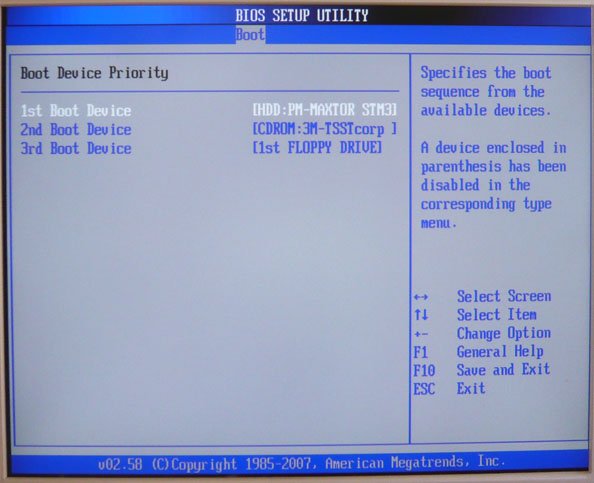
Помимо этого следует проверить, включен-ли у Вас контроллер. В том случае, если у Вас интерфейс жесткого диска «IDE», обязательно включите «Marvell IDE controller» в настройках BIOS, контроллер у Вас может называться по другому. Если не помогает, попробуйте подключить кабель жесткого диска в другой слот. 
Ни один из методов не помогает и Windows не видит жесткий диск?
В таком случае, советуем Вам, обратиться к профессионалу, поскольку проблема может быть в неисправности самого HDD. Если же, Вы сами, хорошо разбираетесь в подобных вещах, советуем Вам, проверить установку перемычек, которые должны быть установлены правильно, что бы BIOS отображал HDD и что бы Windows загрузился.

Данил
Была такая проблема пару раз, всегда помогали знакомые, так как сам не очень разбираюсь. После прочтения этой статьи в следующий раз сам попробую все исправить. Спасибо за полезную информацию.
Ольга
У меня как раз была такая проблема. Причем я на нескольких сайтах искала ответы, но так и не смогла понять, что же нужно сделать. А в этой статье все предельно ясно написано. Спасибо.
Сергей
Вот это выручили, спасибо большое! Я уже и не знал. что делать. Все соединения на месте, решил уже всё, жесткий диск своё отслужил. А оказалось вполне легко решаемая проблема, благодаря вашей инструкции
Максим
Была проблема с жестким диском, думал все, сломался, а как оказалось, просто пришлось открыть BIOS и поставить загрузчик с жесткого диска на первое место.Спасибо вашему сайту за полезную информацию.
Максим1993
Спасибо, что есть скрины, чтобы наглядно всё увидеть. Всё понятно написал автор. У меня было такое, что на жестком нужно кабеля подергать и решалась проблема с дисководом, дисковод не видел комп.
Алексей Рязанцев
Спасибо, помогло. Зашел в Биос, а там жесткий диск почему-то вообще не показывает для загрузки. Поставил его на первое место, сохранил данные настройки и все отлично сразу же заработало.
Лилия
Хорошая инструкция. Но как правило, если система не видит HDD, то это означает, что , скорее всего, он попросту вышел из строя и его не вернуть. Конечно, попытаться привести в чувства винчестер можно, но если с его механикой произошел сбой или сгорел контроллер, то это уже все.
Олег
Хорошо что написали про Bios, а то про такие разделы мало кто знает, а тут получил информацию и сам исправил, и не надо искать специалиста. Спасибо вам.
Миха
Спасибо за статью, а также за фото, по счастью, у меня оказался такой же BIOS и я с легкостью решил проблему
Иван
Как же долго я мучился над этой проблемой. Вы просто спасли меня. Спасибо огромное!
Екатерина
Огромное спасибо! Благодаря вашему сайту я смогла разобраться в неисправность компьютера.